在使用电脑的过程中,我们可能都经历过屏幕突然变黑的瞬间,这种情况既让人心急又让人困惑。屏幕上突然一片漆黑,没有任何画面,让人难以判断问题所在,不知如何着手解决。本文将为您深入分析导致电脑显示机器画面黑屏的可能原因,并提供一系列针对性的解决方法。不仅让读者了解问题背景,还将指导您一步步解决黑屏问题。
黑屏原因一:硬件故障
硬件故障是导致电脑黑屏的一个重要原因。显示器自身的问题、显卡故障、内存条问题等都可能导致黑屏现象出现。
1.显示器故障:显示器的电源线或数据线接触不良,甚至显示器本身损坏,都有可能造成电脑黑屏。检查显示器电源指示灯是否亮起,并确认所有连接线都已牢固连接。
2.显卡问题:独立显卡接触不良或损坏,同样会导致信号传输中断,使电脑无法显示画面。打开机箱检查显卡是否插紧,或尝试将显卡拔出后重新安装。
3.内存条问题:内存条接触不良或损坏也是常见的黑屏原因。关闭电源后打开机箱,检查内存条是否安装正确,然后重新插拔一次,确保其与主板良好接触。

黑屏原因二:软件故障
软件问题同样可能导致电脑黑屏,尤其是操作系统和驱动程序的问题。
1.操作系统问题:系统文件损坏、病毒感染、系统更新失败等都可能导致黑屏。尝试使用安全模式启动电脑,查看系统是否能正常工作。
2.驱动程序故障:过时或不兼容的显卡驱动程序常常是导致黑屏的元凶。访问显卡制造商官网下载最新的驱动程序,然后进行安装更新。

黑屏原因三:电源问题
电源供应不稳定或电源功率不足,也可能导致电脑黑屏。
1.电源线问题:检查所有的电源线是否插好,包括电源适配器和电源延长线等。
2.电源适配器功率不足:如果使用的是笔记本电脑,确保电源适配器的输出功率满足电脑的需求。
3.电池问题:笔记本电脑如果使用电池供电,电池老化也可能导致供电不稳定而黑屏。尝试插上电源适配器看是否能解决问题。
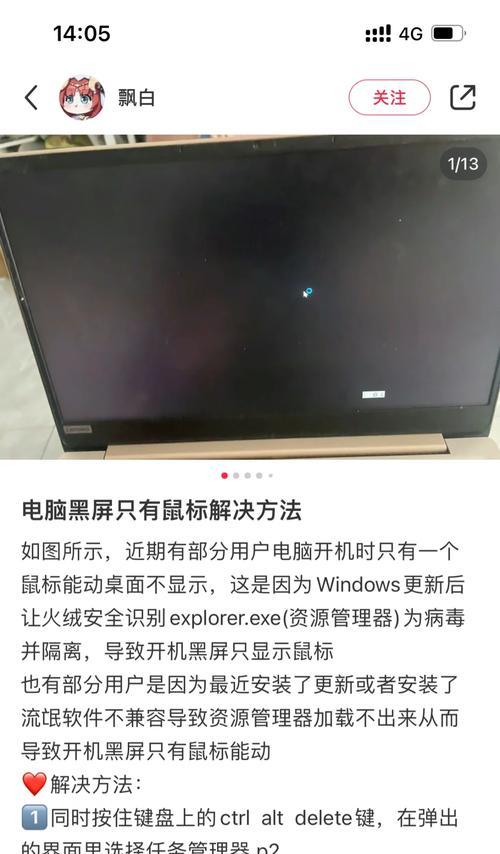
黑屏原因四:过热保护
电脑长时间运行,内部温度过高,可能会触发硬件的保护机制,导致电脑自我保护性黑屏。
1.清理风扇灰尘:定期清理电脑内部灰尘,保持良好的散热环境。
2.检查散热系统:确保散热风扇、散热片等散热设备工作正常。
黑屏原因五:BIOS设置不当
错误的BIOS设置可能会影响电脑的正常启动和显示。
1.启动顺序设置错误:检查BIOS中的启动顺序设置,确保电脑从正确的设备启动。
2.显示器类型设置错误:确保在BIOS中设置的显示器类型与您的实际显示器匹配,否则可能出现黑屏。
解决黑屏问题的具体步骤
1.重启电脑:首先尝试长按电源键进行重启,看是否能恢复正常显示。
2.检查硬件连接:关闭电源,打开机箱检查显卡、内存条等硬件连接是否紧密。
3.安全模式启动:重启电脑后,在启动过程中不断按F8键(不同电脑可能不同),进入安全模式,检查系统是否稳定。
4.更新驱动程序:在安全模式中卸载并重新安装显卡驱动程序。
5.检查电源:确认所有电源线都已正确连接,电源适配器工作正常。
6.检查散热系统:清理电脑内部灰尘,检查散热设备是否工作正常。
7.检查BIOS设置:开机进入BIOS设置,检查启动顺序、显示器类型等设置是否正确。
用户问题引导与扩展信息
黑屏时电脑是否完全无响应?您可以尝试通过键盘指示灯或者电脑的USB接口插入键盘看其是否有响应,辅助判断问题范围。
如果电脑持续出现黑屏问题,建议您备份重要数据,并寻求专业技术人员的帮助。
经常性的黑屏可能预示着需要升级硬件或者更换部件,建议记录下黑屏的频率和前后的操作步骤,以便专业人员更容易定位问题。
通过以上分析和解决问题的详细步骤,我们希望能帮助您快速定位电脑黑屏的原因,并给出有效的解决方法。综合以上,希望您在面对电脑黑屏这一问题时,能够更加从容不迫,迅速恢复电脑的正常使用。




